Đôi khi đang thao tác trên laptop như gõ văn bản, tìm kiếm thông tin... đột nhiên máy bạn xảy ra sự cố khi bàn phím hoàn toàn không còn hoạt động nữa gây cản trở thao tác và công việc của bạn. Sau đây sẽ là một số cách thông dụng giúp bạn khắc phục sự cố này.
1. Khởi động lại laptop
Đầu tiên bạn thử Restart lại máy xem có khắc phục được tình trạng này không, vì đôi khi là do xung đột phần mềm trên máy tính.
2. Cập nhật lại driver
Bước 1: Kích chuột phải nút Start ở góc dưới cùng bên trái rồi click chọn Run. Hoặc bạn có thể bấm tổ hợp phím Windows + R.
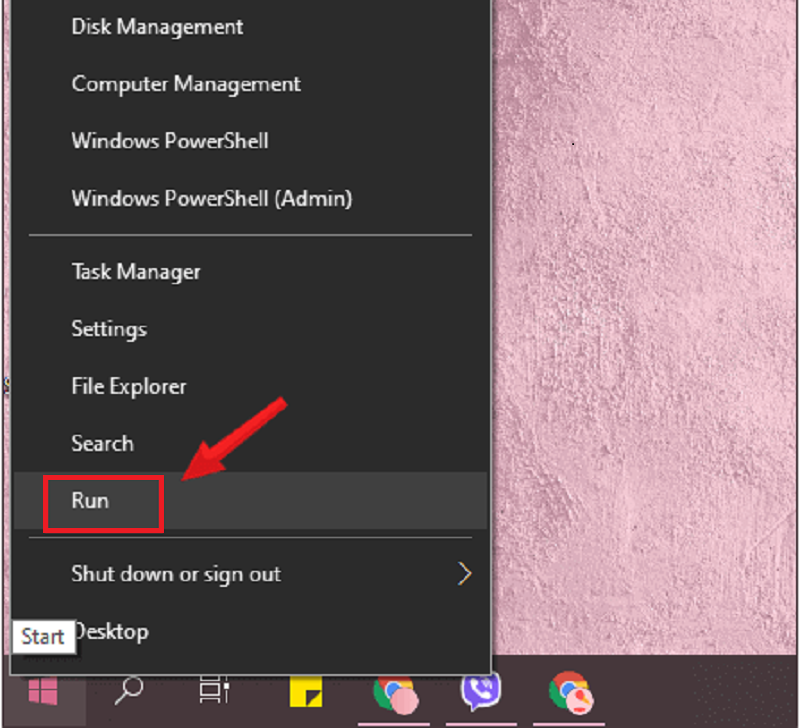
Bước 2: Gõ lệnh devmgmt.msc bằng cách sử dụng bàn phím ảo > Chọn OK.
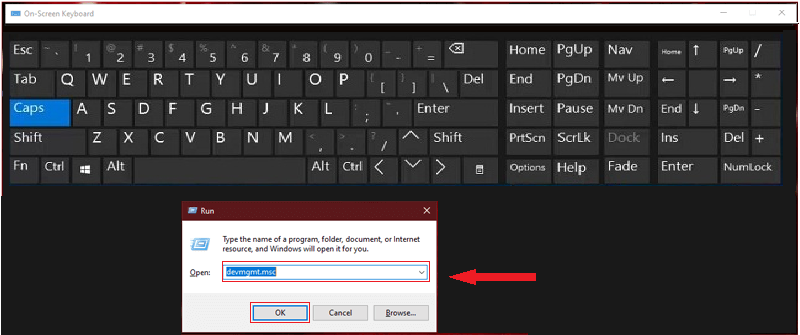
Bước 3: Tại cửa sổ Device Manager, nhấp chọn Keyboards > Kích chuột phải vào keyboard mà bạn sử dụng, chọn tùy chọn Update Driver.
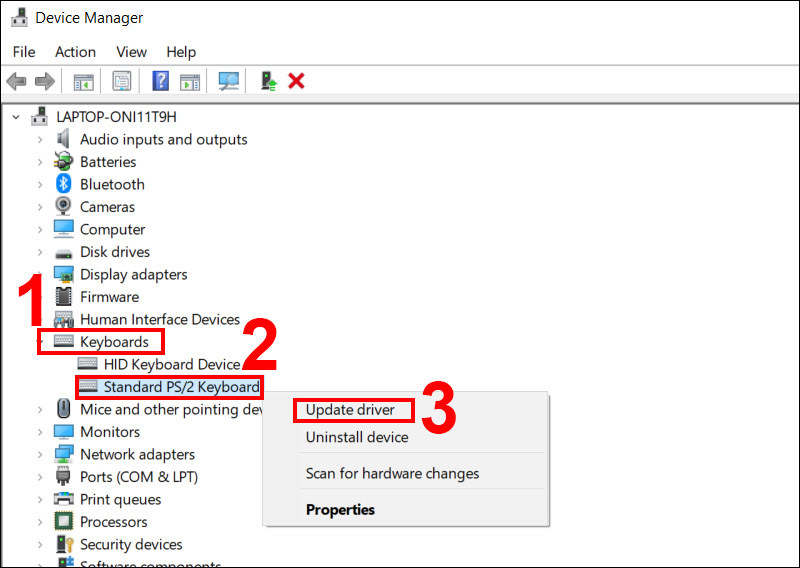
Bước 4: Chọn Search automatically for updated driver software và hoàn tất quy trình cập nhật .
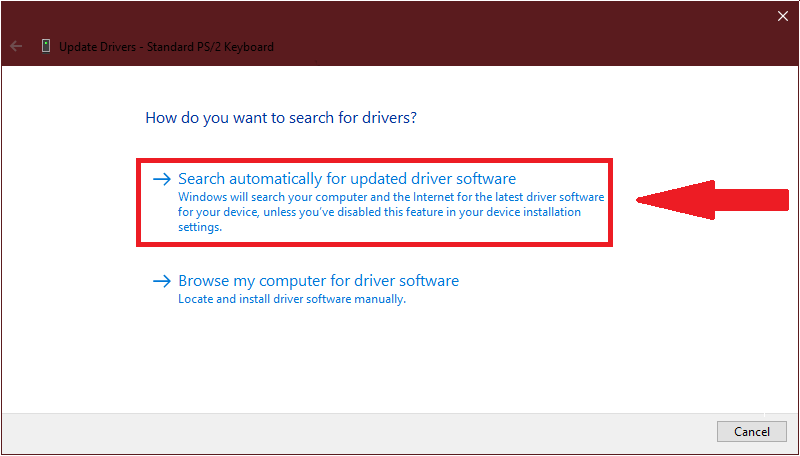
Khi quá trình kết thúc, hãy đóng cửa sổ device manager và khởi động lại PC của bạn.
Nếu vẫn không sửa được, bạn làm tiếp các bước sau:
Bước 5: Chọn Browse my computer for driver software.
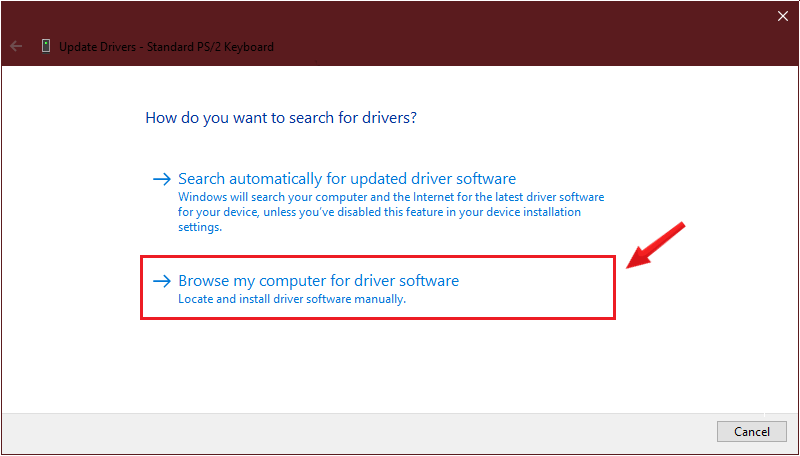
Bước 6: Chọn Let me pick from a list of device drivers on my computer.
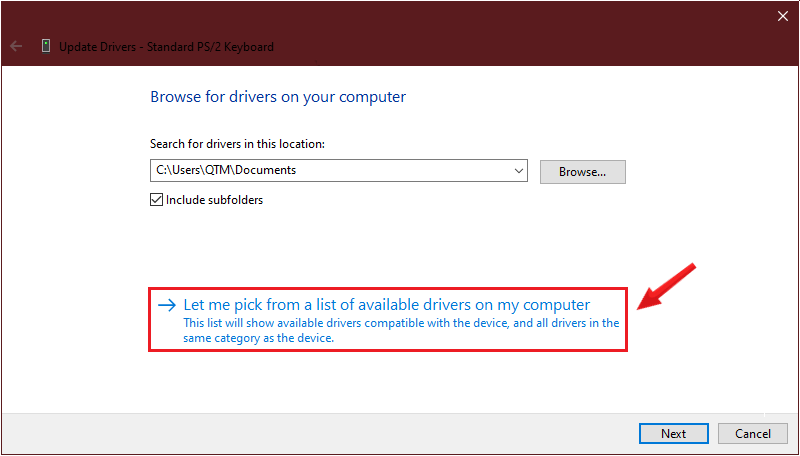
Bước 7: Chọn driver thích hợp từ danh sách và nhấp vào Next.
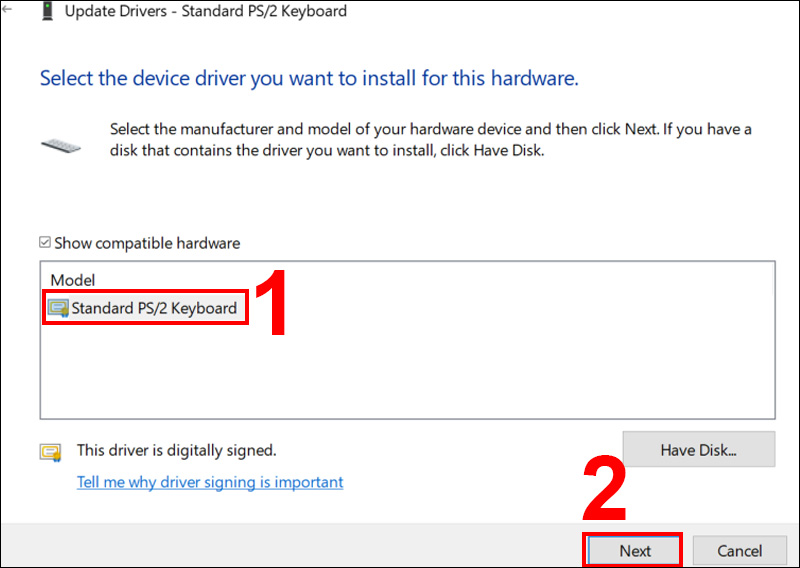
Bước 8: Khi quá trình kết thúc, hãy đóng cửa sổ device manager và khởi động lại PC của bạn.
Hoặc cách khác là click chọn thẻ Action > Chọn Scan for hardware changes.
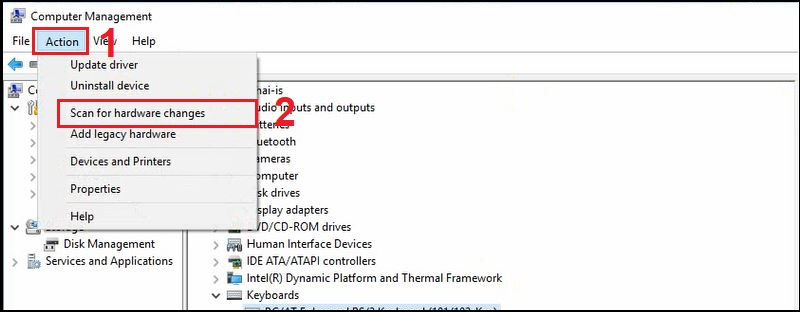
3. Chỉnh sửa cài đặt bàn phím
Bước 1: Chọn Start rồi nhấn tiếp vào biểu tượng răng cưa. Hoặc bạn có thể sử dụng tổ hợp phím Windows + I.
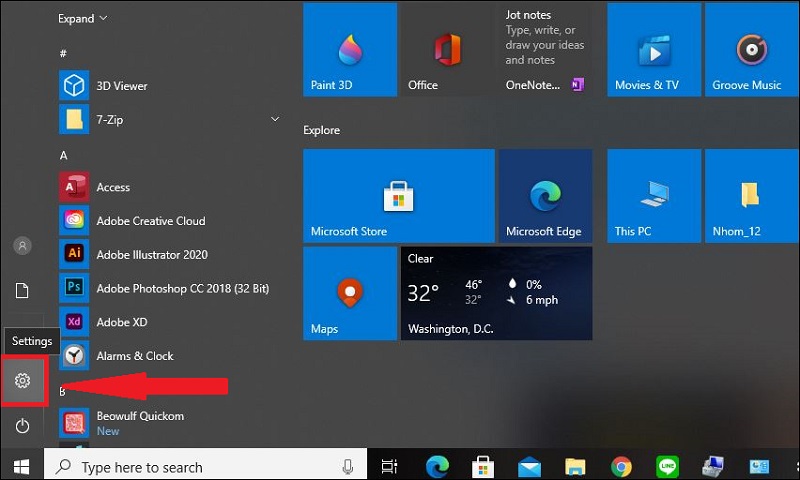
Bước 2: Chọn Ease of Access để thiết lập các thay đổi.
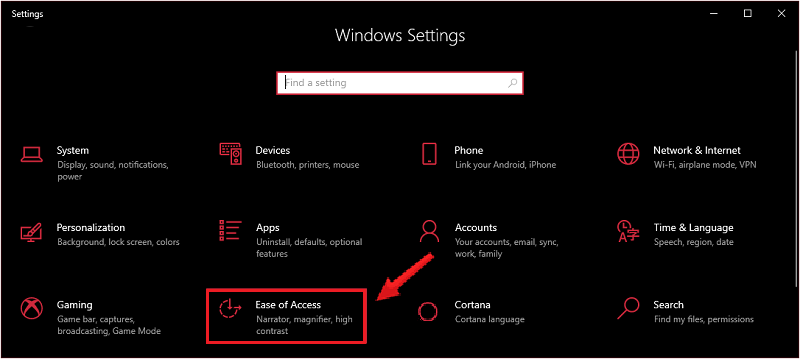
Bước 3: Chọn Keyboard từ khung bên trái cửa sổ.
Bật ON ở mục Ignore or slow down brief or repeated keystrokes and adjust keyboard repeat rates trong Use Filter Keys.
Bỏ tích trước tùy chọn Show the Filter Keys icon on the taskbar.
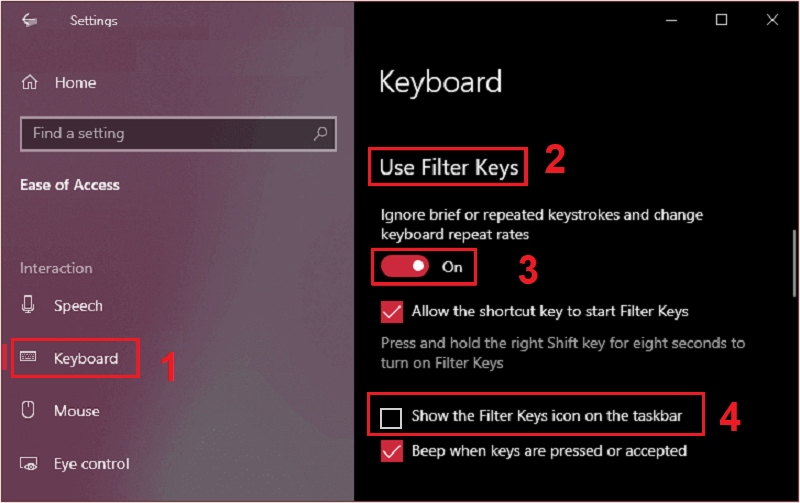
Lưu ý: Bạn vẫn có thể sử dụng bàn phím ảo để sử dụng cho đến khi khắc phục được lỗi.
4. Vô hiệu hóa khởi động nhanh
Bước 1: Gõ control panel trên thanh tìm kiếm > Enter.
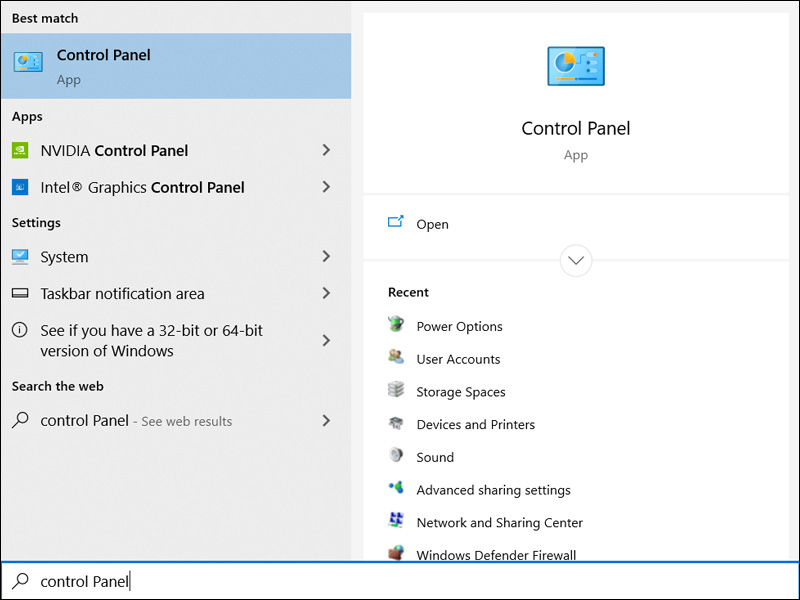
Bước 2: Chọn Power Options.
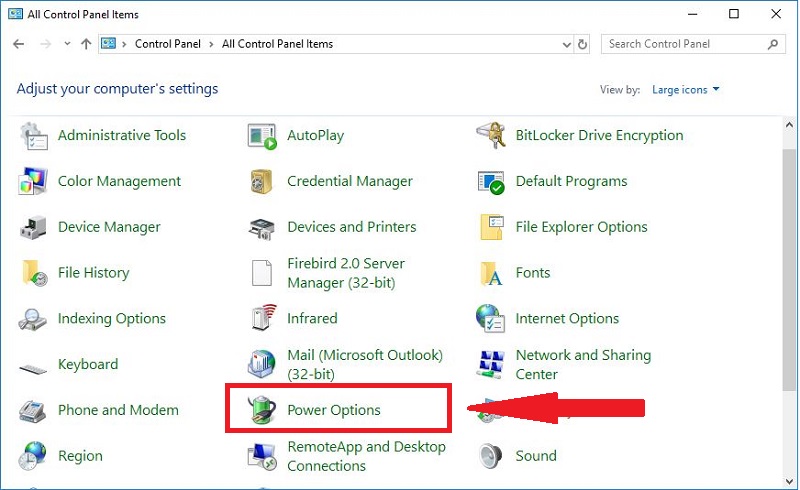
Bước 2: Chọn thiết lập Choose what the power buttons do.
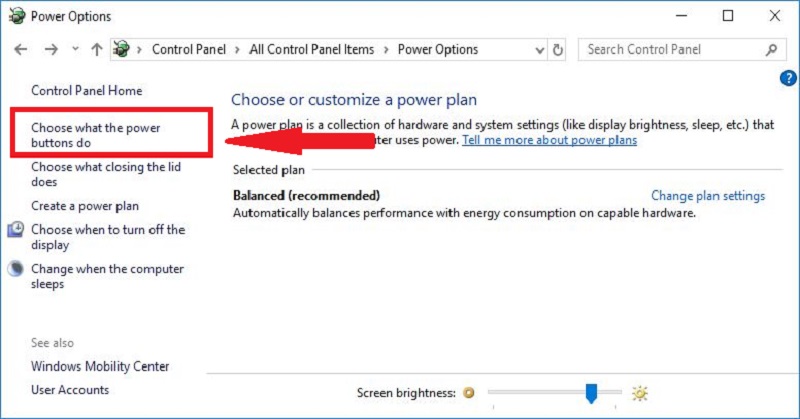
Bước 3: Chọn Change settings that are currently unavailable.
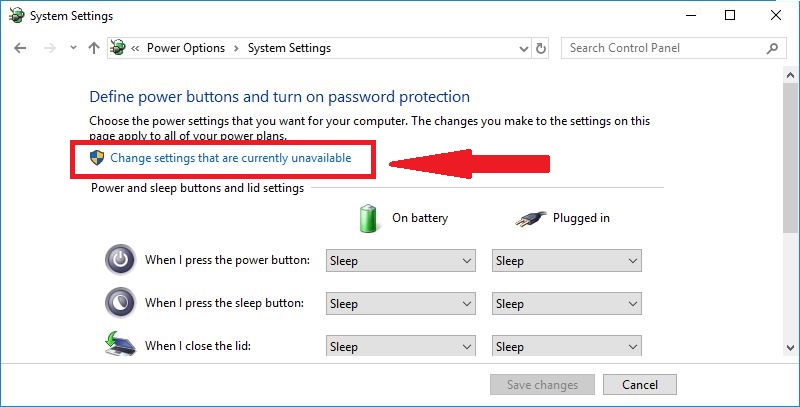
Bước 4: Bỏ chọn ở mục Turn on fast startup (recommended), sau đó nhấn nút Save changes để lưu lại thay đổi mới.
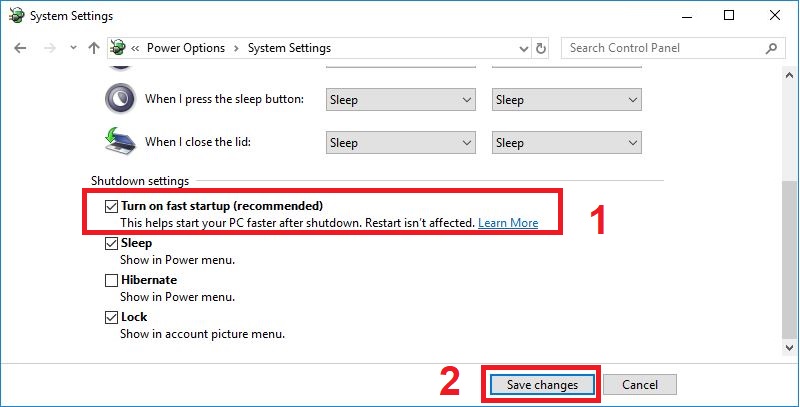
5. Sử dụng bàn phím ảo
Bước 1: Chọn Settings > Ease of Access.
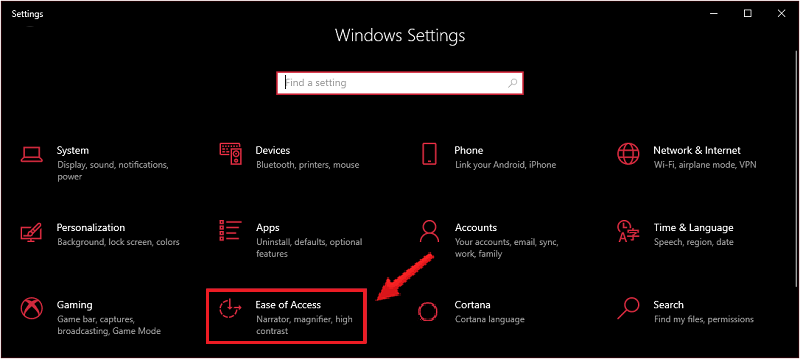
Bước 2: Chọn Keyboard > Turns on the On-Screen Keyboard sang ON.
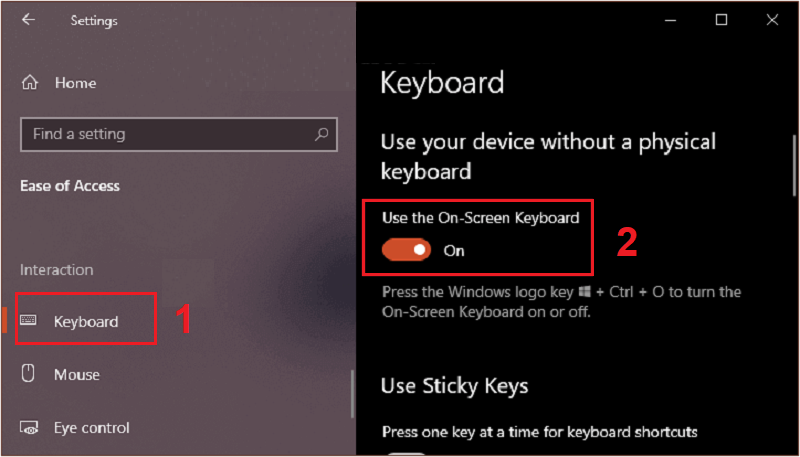
Lúc này bàn phím ảo sẽ được mở và bạn có thể sử dụng như bàn phím thông thường.
Một số mẫu laptop đang kinh doanh tại Thế Giới Di Động
Trên đây là hướng dẫn khắc phục lỗi bàn phím laptop không hoạt động. Hy vọng bài viết sẽ hữu ích cho bạn. Cảm ơn các bạn đã theo dõi và hẹn gặp lại các bạn ở những bài viết tiếp theo.